Как да изтриете напълно лични метаданни от документи на Microsoft Office
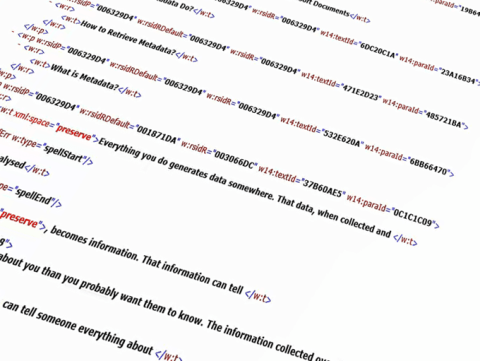
Всичко, което правите, генерира данни някъде. Тези данни, когато бъдат събрани и анализирани, стават информация.
Имате работна книга на Excel с хиляди числа и думи. Там задължително има кратни на едно и също число или дума. Може да се наложи да ги намерите. Така че ще разгледаме няколко начина, по които можете да намерите съвпадащи стойности в Excel 365 .
Ще разгледаме намирането на едни и същи думи или числа в два различни работни листа и в две различни колони. Ще разгледаме използването на функциите EXACT, MATCH и VLOOKUP. Някои от методите, които ще използваме, може да не работят в уеб версията на Microsoft Excel, но всички те ще работят в настолната версия.
Съдържание

Какво е функция на Excel?
Ако сте използвали функции преди, пропуснете напред.
Функцията на Excel е като мини приложение. Той прилага поредица от стъпки за изпълнение на една задача. Най-често използваните функции на Excel могат да бъдат намерени в раздела Формули . Тук ги виждаме категоризирани според естеството на функцията –

Категорията Още функции съдържа категориите Статистически, Инженерни, Куб, Информация, Съвместимост и Уеб .
Точната функция
Задачата на функцията Exact е да премине през редовете на две колони и да намери съвпадащи стойности в клетките на Excel. Точно означава точно. Сама по себе си функцията Exact е чувствителна към главни и малки букви. Няма да гледа на Ню Йорк и Ню Йорк като на съвпадение.
В примера по-долу има две колони с текст – билети и разписки. Само за 10 комплекта текст бихме могли да ги сравним, като ги разгледаме. Представете си обаче, че имаше 1000 реда или повече. Тогава бихте използвали функцията Exact.

Поставете курсора в клетка C2. В лентата за формули въведете формулата
=ТОЧНО(E2:E10;F2:F10)

E2:E10 се отнася до първата колона със стойности, а F2:F10 се отнася до колоната точно до нея. След като натиснем Enter , Excel ще сравни двете стойности във всеки ред и ще ни каже дали съвпада ( True ) или не ( False ). Тъй като използвахме диапазони вместо само две клетки, формулата ще се прехвърли в клетките под нея и ще оцени всички останали редове.

Този метод обаче е ограничен. Той ще сравни само две клетки, които са на един и същи ред. Няма да сравнява какво има в A2 с B3 например. Как да направим това? MATCH може да помогне.
Функцията MATCH
MATCH може да се използва, за да ни каже къде е съвпадението за конкретна стойност в диапазон от клетки.
Да приемем, че искаме да разберем в кой ред е конкретна SKU (Единица за съхранение на запаси) в примера по-долу.

Ако искаме да намерим в кой ред е AA003, ще използваме формулата:
=МАЧ(J1;E2:E9;0)

J1 се отнася до клетката със стойността, която искаме да съпоставим. E2:E9 се отнася до диапазона от стойности, през които търсим. Нулата ( 0 ) в края на формулата казва на Excel да търси точно съвпадение. Ако съвпадахме с числа, бихме могли да използваме 1 , за да намерим нещо по-малко от нашата заявка или 2 , за да намерим нещо по-голямо от нашата заявка.

Но какво ще стане, ако искаме да намерим цената на AA003?
Функцията VLOOKUP
V във VLOOKUP означава вертикално . Което означава, че може да търси дадена стойност в колона. Това, което може също да направи, е да върне стойност на същия ред като намерената стойност.
Ако имате абонамент за Office 365 в месечния канал, можете да използвате по-новия XLOOKUP . Ако имате само полугодишния абонамент, той ще бъде достъпен за вас през юли 2020 г.
Нека използваме същите данни за инвентара и се опитаме да намерим цената на нещо.

Където преди търсихме ред, въведете формулата:
=VLOOKUP(J1,E2:G9,3,НЕВЯРНО)

J1 се отнася до клетката със стойността, която съпоставяме. E2:G9 е диапазонът от стойности, с които работим. Но VLOOKUP ще търси съвпадение само в първата колона от този диапазон. 3 се отнася до 3 -тата колона от началото на диапазона.
Така че, когато въвеждаме SKU в J1, VLOOKUP ще намери съвпадението и ще вземе стойността от клетката 3 колони над нея. FALSE казва на Excel какъв вид съвпадение търсим. FALSE означава, че трябва да има точно съвпадение, където TRUE ще каже, че трябва да е близко съвпадение.

Как да намеря съвпадащи стойности в два различни листа?
Всяка от функциите по-горе може да работи в два различни листа, за да намери съвпадащи стойности в Excel. Ще използваме функцията ТОЧНО, за да ви покажем как. Това може да се направи с почти всяка функция. Не само тези, които разгледахме тук. Има и други начини за свързване на клетки между различни листове и работни книги .
Работейки върху листа Holders , въвеждаме формулата
=ТОЧНО(D2:D10,Билети!E2:E10)

D2:D10 е диапазонът, който сме избрали в листа с притежатели. След като поставим запетая след това, можем да щракнем върху листа с билети и да плъзнем и да изберем втория диапазон.

Вижте как препраща към листа и диапазона като билети!E2:E10 ? В този случай всеки ред съвпада, така че всички резултати са True.

Как иначе мога да използвам тези функции?
След като овладеете тези функции за съпоставяне и намиране на неща, можете да започнете да правите много различни неща с тях. Също така разгледайте използването на функциите INDEX и MATCH заедно, за да направите нещо подобно на VLOOKUP.
Имате ли страхотни съвети за използване на функциите на Excel за намиране на съвпадащи стойности в Excel? Може би въпрос за това как да направите повече? Напишете ни бележка в коментарите по-долу.
Има определени ограничения при използването на VLOOKUP—функцията VLOOKUP може да търси стойност само отляво надясно. Това означава, че колоната, съдържаща стойността, която търсите, винаги трябва да се намира отляво на колоната, съдържаща върнатата стойност. Сега, ако вашата електронна таблица не е изградена по този начин, тогава не използвайте VLOOKUP. Вместо това използвайте комбинацията от функции INDEX и MATCH.
Този пример показва малък списък, където стойността, която искаме да търсим, Чикаго, не е в най-лявата колона. Така че не можем да използваме VLOOKUP. Вместо това ще използваме функцията MATCH, за да намерим Чикаго в диапазона B1:B11. Намира се в ред 4. След това INDEX използва тази стойност като аргумент за търсене и намира населението за Чикаго в 4-та колона (колона D). Използваната формула е показана в клетка A14.
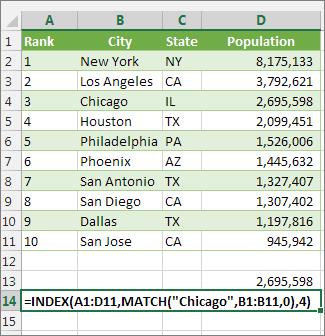
Всичко, което правите, генерира данни някъде. Тези данни, когато бъдат събрани и анализирани, стават информация.
Търсите начин да си сътрудничите с други хора върху документ на Word. Ако е така, можете да го направите много лесно в самия Word.
Обединяването на поща е функция на Microsoft Word, която ви помага да рационализирате създаването на персонализирани писма, етикети, пликове, имейли и директория. Тъй като циркулярните документи не са сред най-често използваните функции на MS Word, някои потребители може да не знаят как да направят циркулярни документи в Word, за да създават писма, етикети и пликове.
Винаги е ужасна трагедия, когато някой загуби нещо важно, върху което е работил, защото не е запазил документа си правилно. Това се случва по-често, отколкото бихте си помислили, на потребителите на Excel и Word.
Ако едно и също приложение на Microsoft Office има различни функции на различни устройства, това вероятно е защото те са различни версии. Някои добавки и шаблони на трети страни също имат функции, които работят само в определени версии на Office.
Извикването за вдигане на ръка при лична среща е лесен и бърз начин да прецените настроението в стаята. Това, че всичките ви срещи са онлайн сега, не означава, че не можете да постигнете същото.
Текстообработващите програми изминаха дълъг път от началото на 80-те години на миналия век, когато Microsoft за първи път пусна Microsoft Word за MS-DOS. Неговата новаторска характеристика беше, че е проектиран да се използва с мишка.
Има много моменти, когато трябва да включа някои прости изчисления на данни в документ на Word и таблицата е най-добрият вариант. Винаги можете да опитате да вмъкнете цяла електронна таблица на Excel във вашия Word документ, но това понякога е прекалено.
PowerPoint ви позволява да персонализирате шаблони за презентации по различни начини. Един от тях е чрез добавяне на горни и долни колонтитули към вашата презентация на PowerPoint.
Можете да подобрите външния вид на вашата електронна таблица в Excel и да я направите визуално по-привлекателна за аудиторията. Най-добрият начин да го подправите е да добавите фоново изображение на Excel.
Едно от ограниченията на изваждането на дати в Excel е, че приложението може да ви даде само броя на дните, броя на месеците или броя на годините поотделно, а не комбинирано число. За щастие Microsoft включи вградена функция в Excel, за да ви даде точни разлики между две дати в работен лист.
Ето един често срещан сценарий: Получили сте документ на Word по имейл, който трябва да подпишете и изпратите обратно. Можете да отпечатате, подпишете, сканирате и върнете документа, но има по-лесен, по-добър и по-бърз начин да вмъкнете подпис в Word.
Намерени на странно място в приложението, можете да добавите бутони за действие към слайд на PowerPoint, за да направите презентацията си по-интерактивна и по-лесна за използване от зрителя. Тези бутони за действие могат да направят презентацията по-лесна за навигация и да накарат слайдовете във вашата презентация да се държат като уеб страници.
Лесно е да объркате Microsoft Office и Office 365 или Microsoft 365. Microsoft Office е стандартният офис пакет, който сте използвали от години и може да включва версиите на настолни приложения на Word, Excel, PowerPoint, Outlook, Access и Publisher в зависимост от изданието ти получаваш.
В предишна статия разгледахме как работят видеоконференциите в Microsoft Teams. Оттогава Microsoft актуализира Teams с нови функции, включително дългоочакваната и много желана възможност за създаване на стаи за разбивка.
Някога сте имали работен лист с данни в Excel и бързо сте искали да видите тенденцията в данните. Може би имате някои резултати от тестове за вашите ученици или приходи от вашата компания през последните 5 години и вместо да създавате диаграма в Excel, което отнема време и в крайна сметка изяжда цял работен лист, някои малки мини-диаграми в една клетка биха Бъди по-добър.
Ако искате да създавате и отпечатвате етикети от всякакъв вид, не търсете повече от Microsoft Word и Excel. Можете да съхранявате вашите данни за етикети в Excel и след това да извлечете тези данни в Word, за да запазите или отпечатате вашите етикети.
Така че бяхте помолен да изчислите дисперсията с помощта на Excel, но не сте сигурни какво означава това или как да го направите. Не се притеснявайте, това е лесна концепция и още по-лесен процес.
Microsoft Excel остава най-популярното приложение за електронни таблици в света. Данните от електронните таблици на Excel често са поверителни, тъй като съдържат лични или финансови данни.
Word има две наистина полезни функции, които почти никой не използва: Сравняване на документи и Комбиниране на документи. Както подсказват имената им, функциите ви позволяват или да сравнявате два документа на Word един срещу друг, или да комбинирате два заедно.
Научете как да поправите кода за грешка на OneDrive 0x8004de88, за да можете отново да използвате вашето облачно хранилище.
Намерете тук подробни инструкции за промяна на User Agent String в браузъра Apple Safari за MacOS.
Често ли получавате грешката „Съжаляваме, не можахме да се свържем с вас“ в MS Teams? Опитайте тези съвети за отстраняване на проблеми, за да се отървете от този проблем сега!
В момента не е възможно да се деактивират анонимни въпроси в събитията на живо в Microsoft Teams. Дори регистрираните потребители могат да задават анонимни въпроси.
Ако LastPass не успее да се свърже с своите сървъри, изчистете локалния кеш, актуализирайте мениджъра на пароли и деактивирайте разширенията на браузъра си.
Spotify може да бъде досадно, ако се отваря автоматично всеки път, когато стартирате компютъра си. Деактивирайте автоматичното стартиране, като следвате тези стъпки.
За много потребители, актуализацията 24H2 прекратява автоматичния HDR. Тази ръководство обяснява как можете да решите този проблем.
Трябва ли да планирате повтарящи се срещи в MS Teams с едни и същи участници? Научете как да настроите повтаряща се среща в Teams.
Ние ви показваме как да промените цвета на маркирането за текст и текстови полета в Adobe Reader с това ръководство стъпка по стъпка.
Чудите се как да интегрирате ChatGPT в Microsoft Word? Това ръководство показва точно как да го направите с добавката ChatGPT за Word в 3 лесни стъпки.



























